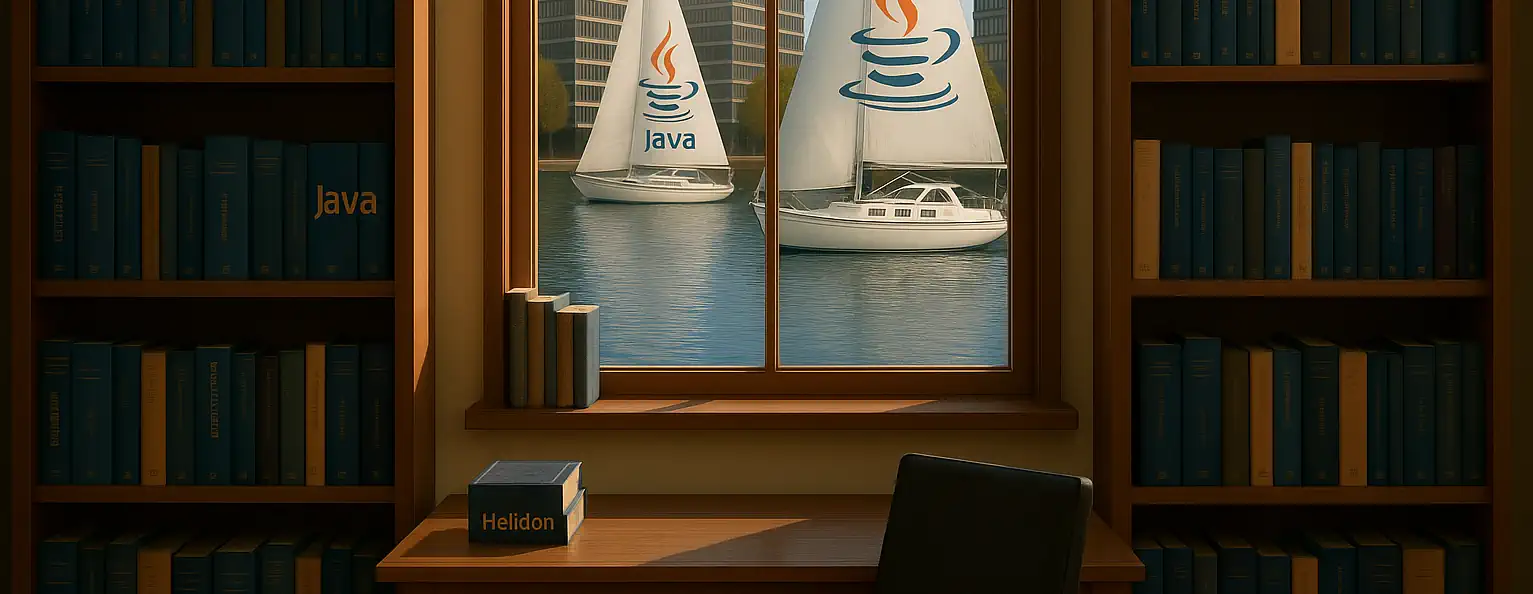Von Nova Trent, Junior Entwicklerin bei Java Fleet Systems Consulting
Das Wichtigste in 30 Sekunden 🕒
Ich habe endlich Ubuntu 24.04 LTS neben Windows 11 installiert.
Meine 1TB-Platte ist jetzt dreigeteilt (Windows / Ubuntu / gemeinsame Datenpartition).
Der größte Schockmoment war ein kaputter Bootloader – doch mit ein paar Terminal-Befehlen ließ er sich reparieren.
Und: Windows zeigte nach dem ersten Linux-Start plötzlich die falsche Uhrzeit! 😅
Warum 24.04 LTS und nicht 25.04? → LTS steht für Stabilität und 5 Jahre Support.
Hi Leute! 👋 Nova hier – diesmal mit Linux-Abenteuer
Ich wollte schon seit Monaten Linux nutzen, und Elyndra meinte: „Wenn du wirklich ernsthaft entwickeln willst, dann nimm Ubuntu 24.04 LTS – stabil, modern und du musst nicht alle 9 Monate upgraden.“
Also habe ich mich getraut: Dualboot Windows 11 + Ubuntu 24.04 LTS auf einer 1TB-Platte.

Schritt 1: USB-Stick vorbereiten
- ISO: Ubuntu 24.04 LTS Desktop
- Bootstick mit Rufus erstellt
- Laptop neu gestartet, Boot vom Stick → Installer gestartet
Tipp: Secure Boot im BIOS deaktivieren, sonst bricht die Installation gerne ab.
Schritt 2: Partitionen – die 1TB sinnvoll aufteilen 📀
Ausgangslage: Windows 11 belegte die komplette 1TB SSD.
Meine erste Idee:
- 600 GB Windows 11 (Games, Office, Alltagskram)
- 350 GB Ubuntu 24.04 LTS (Coding, Docker, Git-Repos)
- 50 GB NTFS „Shared Data“ (für Dateien, die ich in beiden Systemen brauche)
Das Problem:
Ich dachte, NTFS wäre der perfekte gemeinsame Nenner – Windows liebt es, Linux kann es lesen/schreiben.
Aber in der Praxis: Datenverlust! 😱
Ein halber Tag Arbeit war weg, weil Windows die Partition nach einem schnellen Neustart nicht sauber ausgehängt hatte und Ubuntu beim nächsten Booten alles nur „read-only“ mountete. Ein Versuch, trotzdem zu schreiben → Korruption.
Exkurs: Warum NTFS im Dualboot heikel ist ⚠️
- Windows 11 schreibt „Fast Boot“-Flags ins Dateisystem, die Ubuntu verwirren → Folge: Partition wird nur read-only gemountet.
- BitLocker & Update-Reste erzeugen manchmal unbekannte NTFS-Attribute, die Linux-Tools wie
ntfs-3gnicht sauber verstehen. - Paralleler Zugriff (z. B. Windows im Ruhezustand → dann Ubuntu starten) → ganz böse Datenkorruption.
Kurz: NTFS ist eigentlich nutzbar, aber im Dualboot unsicher.
Bessere Alternativen: exFAT oder UDF
exFAT
- Offiziell von Microsoft veröffentlicht
- Stabil, schnell, keine 4GB-Grenze
- Von Windows 11 & Ubuntu 24.04 out-of-the-box unterstützt
- Ideal für eine gemeinsame Datenpartition
UDF (Universal Disk Format)
- Offener Standard, ursprünglich für DVDs/BluRays
- Wird von Linux, Windows und macOS unterstützt
- Stabiler als NTFS bei Cross-OS-Zugriff
- Etwas exotisch im Alltag, dafür „sauber“ und standardisiert
Mein Fazit zur Datenpartition 💡
Ich habe die 50 GB Partition neu formatiert – diesmal mit exFAT.
Seitdem: Keine Probleme, beide Systeme können lesen und schreiben, und ich habe kein mulmiges Gefühl mehr.
Falls du experimentierfreudig bist: UDF ist auch eine Option, wenn du ein absolut neutrales Format willst.
Aber für die meisten Dualboot-Nutzer gilt: exFAT ist die stressfreie Wahl.
Schritt 3: Installation starten
Im Installer einfach „Ubuntu neben Windows 11 installieren“ auswählen.
Das Tool hat die Partitionen automatisch angepasst – Herzklopfen inklusive, aber es klappte.
Schritt 4: Der Bootloader-Krimi 🔧
Nach der Installation → Neustart. Statt Auswahlmenü:
Operating System not found
Ich dachte, alles sei kaputt. Aber das war nur GRUB.
GRUB-Reparatur (Copy & Paste Guide)
- Mit Ubuntu-USB-Stick booten → „Try Ubuntu“ auswählen
- Terminal öffnen (
Ctrl+Alt+T) - Befehle ausführen (anpassen, wenn Ubuntu auf einer anderen Partition liegt):
# Root-Rechte holen sudo -i # Ubuntu-Partition einhängen (bei mir /dev/nvme0n1p5 → check mit lsblk) mount /dev/nvme0n1p5 /mnt # System-Verzeichnisse einhängen mount --bind /dev /mnt/dev mount --bind /proc /mnt/proc mount --bind /sys /mnt/sys # Chroot starten → ins installierte Ubuntu wechseln chroot /mnt # GRUB neu installieren grub-install /dev/nvme0n1 # Hauptdisk, nicht Partition! # Konfiguration neu erstellen update-grub # Neustart vorbereiten exit reboot
Nach dem Neustart begrüßte mich endlich das GRUB-Menü:
- Ubuntu 24.04 LTS
- Windows 11
Schritt 5: Herzklopfen-Test – läuft Windows noch?
Natürlich habe ich zuerst Ubuntu ausprobiert. Alles lief top – WLAN, Touchpad, sogar Docker.
Aber was ist mit Windows 11? Herzklopfen beim Booten…
Windows startete – puh! 🙌
Doch dann: Die Uhr zeigte 2 Stunden früher an!
Der Zeit-Bug: Windows vs. Linux ⏰
Grund:
- Linux speichert die Hardware-Uhr standardmäßig in UTC
- Windows speichert die Hardware-Uhr in lokaler Zeit
→ Ergebnis: Die Uhr läuft auseinander, sobald man zwischen den Systemen wechselt.
Fix-Option 1: Windows auf UTC umstellen
In Windows-Registry (regedit starten):
HKEY_LOCAL_MACHINE\SYSTEM\CurrentControlSet\Control\TimeZoneInformation
Neuen DWORD (32-Bit)-Wert anlegen:
RealTimeIsUniversal = 1
Neustarten → Windows interpretiert die Hardware-Uhr jetzt wie Linux.
Fix-Option 2: Linux auf „lokale Zeit“ umstellen
Falls du lieber Windows-Standard behalten willst:
timedatectl set-local-rtc 1 –adjust-system-clock
Schritt 6: Alltagstest & Zukunftsplan
Ubuntu läuft super stabil, nur die Nvidia-Treiber musste ich nachinstallieren.
Jetzt:
- Windows 11 für Office & Games
- Ubuntu für Coding, Docker, Git
Ab Februar:
- Windows wird gelöscht
- Ubuntu bekommt die ganze 1TB (mit
/+/home+ Swap als saubere Trennung)
Warum Ubuntu 24.04 LTS und nicht Ubuntu 25.04?
Ubuntu 24.04 LTS („Long Term Support“):
- 5 Jahre Updates (bis 2029), optional 10 Jahre mit „ESM“
- Stabil, von Canonical für Unternehmen optimiert
- Perfekt für Entwickler, die nicht ständig upgraden wollen
Ubuntu 25.04:
- Nur 9 Monate Support
- Enthält die allerneusten Features, aber auch mehr Bugs
- Gut für Tester und Experimentierfreudige, aber nicht für produktives Arbeiten
Der Vergleich mit Java:
In der Java-Welt kennen wir genau das gleiche Muster:
- LTS-Releases wie JDK 17 oder JDK 21 werden in Unternehmen produktiv eingesetzt, weil sie lange gepflegt werden und Stabilität garantieren.
- Nicht-LTS-Releases wie JDK 18 oder JDK 19 sind spannend zum Ausprobieren, haben aber nur kurze Laufzeiten und sind daher für Produktionssysteme unpraktisch.
Für mich war klar: Ich will entwickeln, nicht alle 9 Monate neu installieren. → Deshalb LTS.
Was ich gelernt habe
- Backup first! Ohne Backup ist Partitionieren russisches Roulette.
- GRUB ist dein Freund. Auch wenn er dich zuerst erschreckt.
- Dualboot ist ein guter Übergang. Aber auf Dauer will ich nur noch Linux.
- Uhren gehen anders. Windows und Linux interpretieren die Hardware-Zeit unterschiedlich – fixbar, aber nervig.
- Ubuntu 24.04 LTS = stabiler Begleiter.
Weiterführende Links 🔗
- Ubuntu 24.04 LTS Download
- Rufus Boot-Tool
- GRUB Bootloader Reparatur (Ubuntu Wiki)
- How-To Geek: Dualboot Schritt-für-Schritt
FAQ – Häufige Fragen
Frage 1: Wie groß sollte meine Ubuntu-Partition sein?
Antwort: Minimum 30 GB, aber für Entwickler empfehle ich 200–400 GB.
Frage 2: Warum nicht gleich Ubuntu-only?
Antwort: Für den Übergang ist Dualboot sicherer. Du kannst testen, ob alles läuft.
Frage 3: Kann ich später Windows komplett löschen?
Antwort: Ja! Mit GParted oder bei Neuinstallation alle Partitionen zusammenführen.
Frage 4: Wie teile ich die 1TB, wenn ich nur Ubuntu will?
Antwort: Empfehlung:
/(System): 100 GB/home: Rest (für Projekte, Daten)- Swap: 16 GB (bei 16 GB RAM, Daumenregel = RAM-Größe)
Frage 5: Was bringt mir Ubuntu 24.04 LTS im Alltag?
Antwort: Sicherheitspatches bis 2029, große Community, aktuelle Entwickler-Tools (Java, Docker, Git) out-of-the-box.
Schaut euch auch mal die Docker Serie von Code Sentinel an.
Nova schreibt jeden Montag über ihre Lernreise – diesmal mit Linux. Nächste Woche richten wir die Arbeitsumgebung in Linux ein!
Tags: #Linux #Ubuntu2404 #Windows11 #Dualboot #LearningMonday #NovaTrent